认识Docker
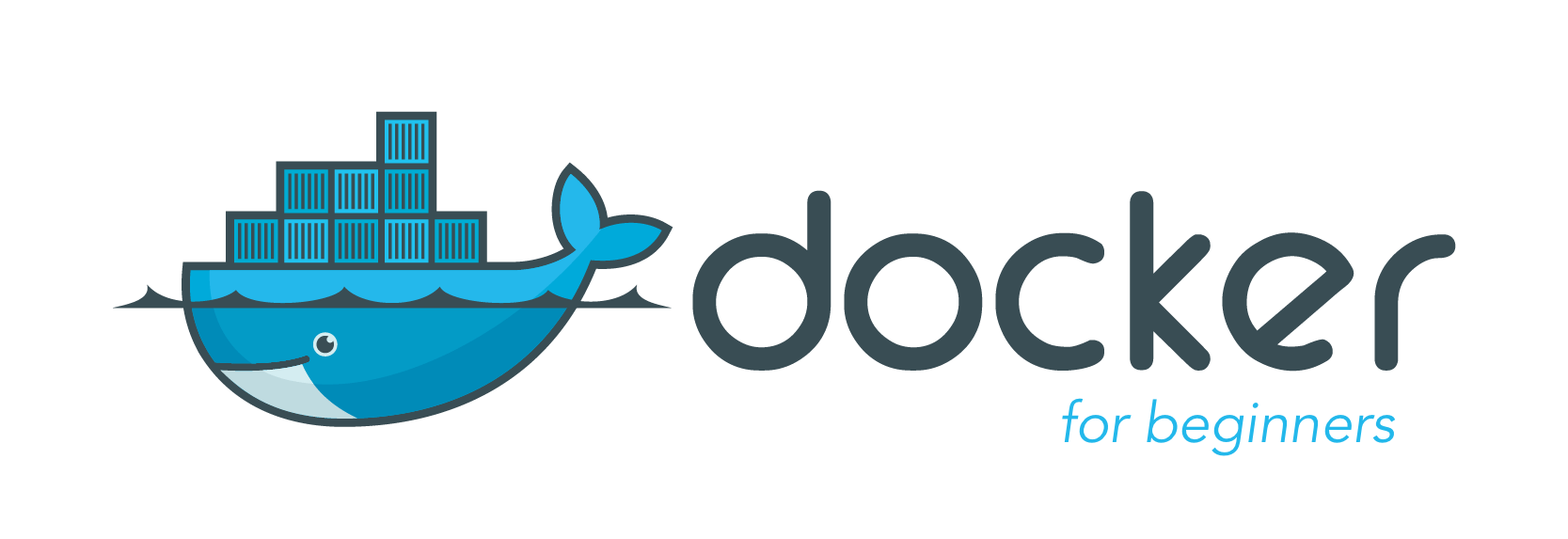
出于工作的需要,今年才真正开始接触到Docker,买了一些容器相关的书,读了大牛一系列的文章博客,希望深入了解Docker的一些核心概念,Docker运行原理等,并在公司同事的帮助下玩一把容器技术,了解学习Docker最好的方法是阅读文档,本篇主要记录下这个学习过程中积累的一些知识,通过这篇可以了解到Docker相关的基础知识。
容器
在介绍Docker前,先了解一下容器的概念:
容器就是将软件打包成标准化单元,以用于开发、交付和部署。
有了容器,把软件运行所需的所有资源(代码和依赖资源)打包到一个隔离的容器中,多个容器能够在一台机器上运行,并且共享操作系统内核。
什么是Docker
根据官方的定义,Docker是世界领先的软件容器平台。
an open platform to build, ship, and run any app, anywhere
Docker正式发布开源版本是在2013年3月,Docker并不是一项新技术,至今已经走过了5年的历程,最初是 dotCloud 公司创始人 Solomon Hykes 在法国期间发起的一个公司内部项目,dotCloud现已更名为Docker,Docker以 Go 语言进行开发,核心代码托管在 GitHub 平台上,(出于商业化的目的,Docker在2017年已经改名为Moby,具体详见pr#32691),基于Linux内核的 cgroup,namespace 等技术,Docker对进程进行了封装隔离,属于操作系统层面的虚拟化技术,是轻量级的虚拟化技术,与传统的虚拟机比更具优势。Docker容器的特点:
- 轻量,一台机器上可以运行多个Docker容器,并且共享这台的操作系统内核。
- 标准化,Docker容器基于开放式标准,能够在所有主流 Linux 版本、Microsoft Windows、VM等平台上运行。
- 安全,Docker赋予应用的隔离性不仅限于彼此隔离,还独立于底层的基础设施,Docker默认提供最强的隔离,因此如果某个应用出现问题,也只是单个容器的问题,而不会波及到整台机器。
Docker能为我们做什么
从Docker公司的员工Jérôme Petazzoni分享的slideDocker: automation for the rest of us中,很明确地说明了Docker为我们做的事情:
Get a well-defined, reproducible environment。
Define this environment in a Dockerfile。
Build this Dockerfile into a container image。
Run this container image anywhere Same behavior, guaranteed 。
Docker是一个提供能在任何地方构建、发布、运行应用的能力的开放平台。通过 Dockerfile 定义一个可复用的环境,并且利用Dockerfile构建容器的镜像,动态运行同一个Dockerfile编译的镜像能够确保容器行为的一致性,开发过程中需要面对的常见一个问题就是环境的构建,经常听到开发调侃说:我这里能跑起来啊!很多时候开发、测试、线上的环境都存在差异,Docker的镜像提供了初内核外的完整运行所需资源,确保了应用运行环境的一致性,所以也不用担心系统的升级、迁移导致的环境变化而无法正常运行的情况。
虚拟机和Docker容器的区别
虚拟化技术是使用软件的方法重新定义这些资源,传统的虚拟机技术是虚拟一套硬件后,在上面运行一套完整的操作系统,而容器虚拟化的是操作系统,与虚拟机相比,占用的资源较少,并且更容易移植,效率更高。虚拟机的本质是在物理机上模拟一台或多台逻辑计算机设备,这些计算机可以运行不同的操作系统,互不影响物,而如何管理和动态分配物理机的资源(包括CPU、内存等),需要再补充一下Hypervisor(也叫Virtual Machine Monitor(VMM))相关技术。
Hypervisor 是一种运行在基础物理服务器和操作系统之间的中间软件层,可允许多个操作系统和应用共享硬件,可以说是虚拟机的宿主也是监工,Hypervisor 又分为裸机型和主机型,通常我们电脑上装的 VirtualBox 或 Vmware 等属于后者。
主机型Hypervisor会构建出一整套虚拟硬件平台,注意硬件二字,这些包括CPU/Memory/Storage等,在这个硬件平台上你需要再去安装所需的OS、应用软件等,这样底层的OS和上层的OS是就完全无关了,例如物理机是Windows虚拟出一套Linux的开发环境,代表的有VMware Workstation, VMware Player, VirtualBox等。
裸机型Hypervisor去掉了底层的操作系统,通过Hypervisor直接调用物理机的硬件设施。代表的有Xen, Oracle VM Server for SPARC, Microsoft Hyper-V and VMware ESX/ESXi等。

Docker背后的思想是创建软件程序可移植的轻量容器,让其可以在任何安装了Docker的机器上运行,而不用关心底层操作系统。从这种对比图可以看出(图片截至Docker官网),在虚拟机架构中,最底层是物理架构层,可以是我们的电脑、或者运行在云服务提供商的vps等,上层安装对应的操作系统,而操作系统类型取决于底层物理环境,在操作系统之上即 hypervisor,该层承载一定数量的虚拟机,例如安装每个虚拟机需要800MB的存储空间,那么意味着底层的物理机需要为虚拟机准备 800 * 3的磁盘空间;在之上是每个应用所需的bin、lib包和环境,例如如果APP1是基于NodoJS的web前端应用,可能需要准备例如git、npm、NodeJS、Nginx等运行环境。
再来看下Docker的架构,底部两层类似于vm,同样需要物理环境、操作系统层,这个host层没有限制,能跑Docker的即可,之上Docker daemon取代了Hypervisor,Docker daemon是一个用于运行在底层OS环境中用于管理任何和Docker相关的服务。在上层类似于vm,相应的lib、bin和我们的App应用,所需的这些会在Dockefile中申明,构建成独立的Docker images镜像, Docker daemon则运行管理这些由images镜像构建生成的容器。
总结一下二者的异同:
- Docker 容器并不是轻量的虚拟机,两者有本质上的区别。
- 在资源隔离上,虚拟机是高度隔离,而 Docker 达不到虚拟机所能提供的资源隔离水平。
- 你可能需要花很长时间去安装虚拟机准备环境,但是花很短时间运行 Docker 容器(毫秒和分钟的区别)。
- 在虚拟机架构中,底层OS需要准备额外的资源分配给上层虚拟机,Docker 放弃了虚拟机层的OS,所以 package 会小很多,但并不代表Docker 不存在这个问题,只是没有虚拟机严重罢了,所以更快更轻。
- 虚拟机需要硬件虚拟化技术支持,所有只能运行在物理机上,Docker 没有硬件虚拟化,可以运行在物理机、虚拟机、甚至 Docker 里面(Docker in Docker)。
- Docker 运行于Linux上,但目前已经实现在OS X或Windows上运行Docker。
镜像和容器
Docker 有两个很重要的部分:构建前的叫 image 镜像,构建后的是 container 容器。
Docker 容器使用 cgroup 实现了CPU、内存、文件系统等资源的隔离,那 Docker 没有文件系统怎么运行,其实Docker镜像就是一个特殊的文件系统,镜像文件描述了容器运行所需的初始文件系统,包含所需环境依赖,而镜像是通过 Dockerfile 来构建的,在 Dockerfile 中, 每一条指令都会创建一个镜像层,继而会增加整体镜像的大小。所以严格来说,镜像并非是像一个 ISO 那样的打包文件,镜像只是一个虚拟的概念,其实际体现并非由一个文件组成,而是由多层文件系统联合组成,镜像是只读的,创建容器是在镜像上新建可写层,不需要复制整个文件系统,因此可以实现毫秒级的创建。
Docker把整个应用、操作系统、配置打包成一个静态的镜像,这个镜像可以快速得启动、运行、关闭形成一个动态的运行容器,容器可以理解为是镜像运行时的实体。
Dockerfile
通过上面我们可以了解到,镜像的定制实际上就是定制每一层所添加的配置、文件。我们把每一层修改、安装、构建、操作的命令都写入一个脚本,用这个脚本来构建、定制镜像,而这个脚本就是Dockerfile。Dockerfile提供以下指令,指令具体的参数、用法参见文档:
shell1ADD 2COPY 3ENV 4EXPOSE 5FROM 6LABEL 7STOPSIGNAL 8USER 9VOLUME 10WORKDIR 11MAINTAINER 12RUN 13CMD 14ENTRYPOINT 15ONBUILD
顺带提一下 .dockerignore 文件,.dockerignore 类似于我们日常使用到的 .gitignore 文件一样,用来排除构建镜像时不需要的文件或目录,在Docker CLI将脚本内容发送给Docker daemon前,它会先寻找.dockerignore文件,如果文件存在,CLI会根据.dockerignore将内容进行过滤,避免在使用ADD、COPY时将体积较大、有影响的文件添加进daemon中。
Play With Docker
在开始前,推荐一下非常炫酷的PWD在线实验室上,我在上面简单的实践了一下,Play With Docker(Docker在线实验室) 是一个运行在浏览器中的Docker Playground,无需安装任何环境,就可以在线体验 Docker。进入实验室后点击左侧“增加一个实例”,PWD会帮我们生成一个节点,在面板上会显示当前节点的相关信息:
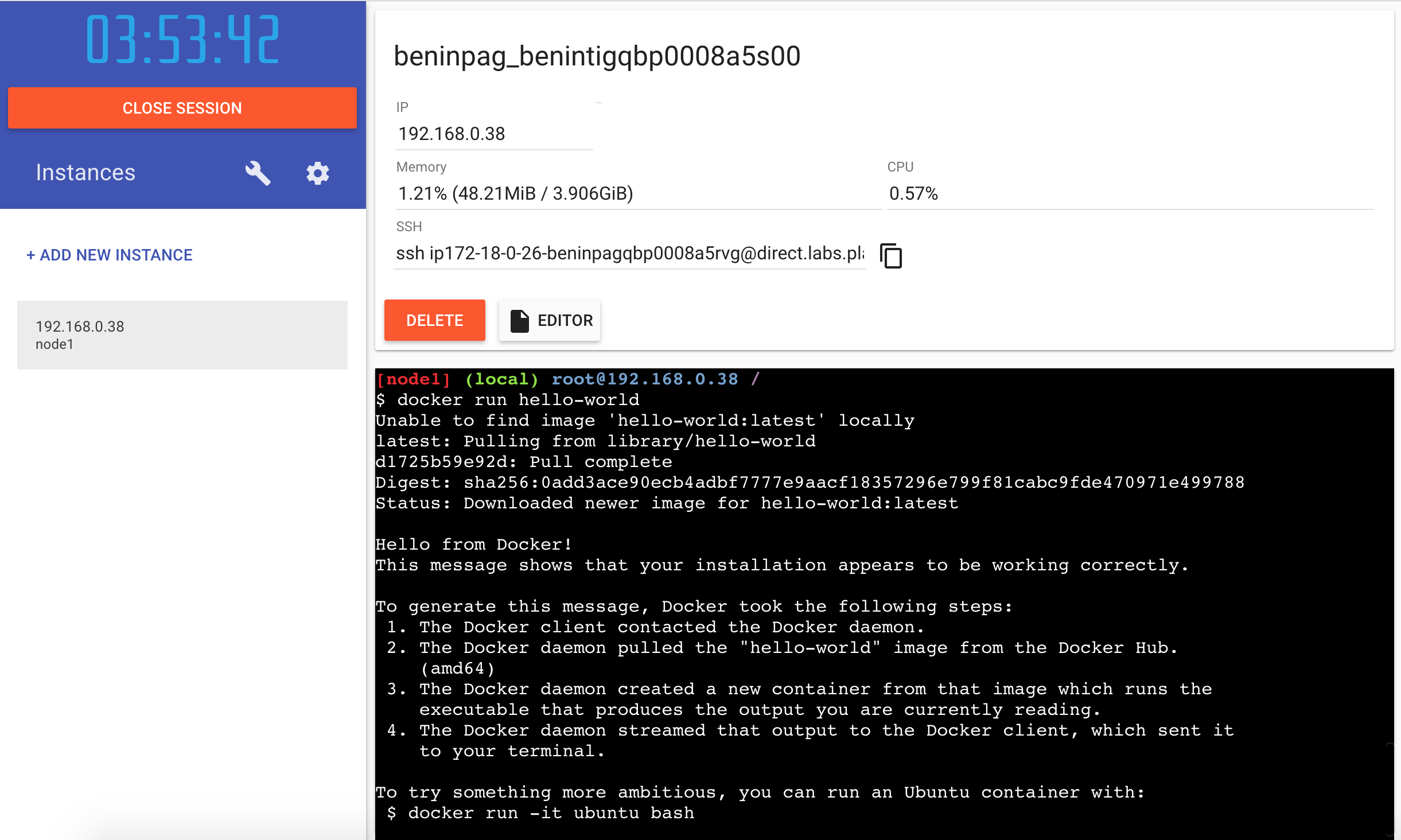 这里有一个session倒计时,在有效的session内,在新的tab页复制当前链接能同时操作当前节点,厉害了:
这里有一个session倒计时,在有效的session内,在新的tab页复制当前链接能同时操作当前节点,厉害了:

在命令行输入:
shell1docker run hello-world 2
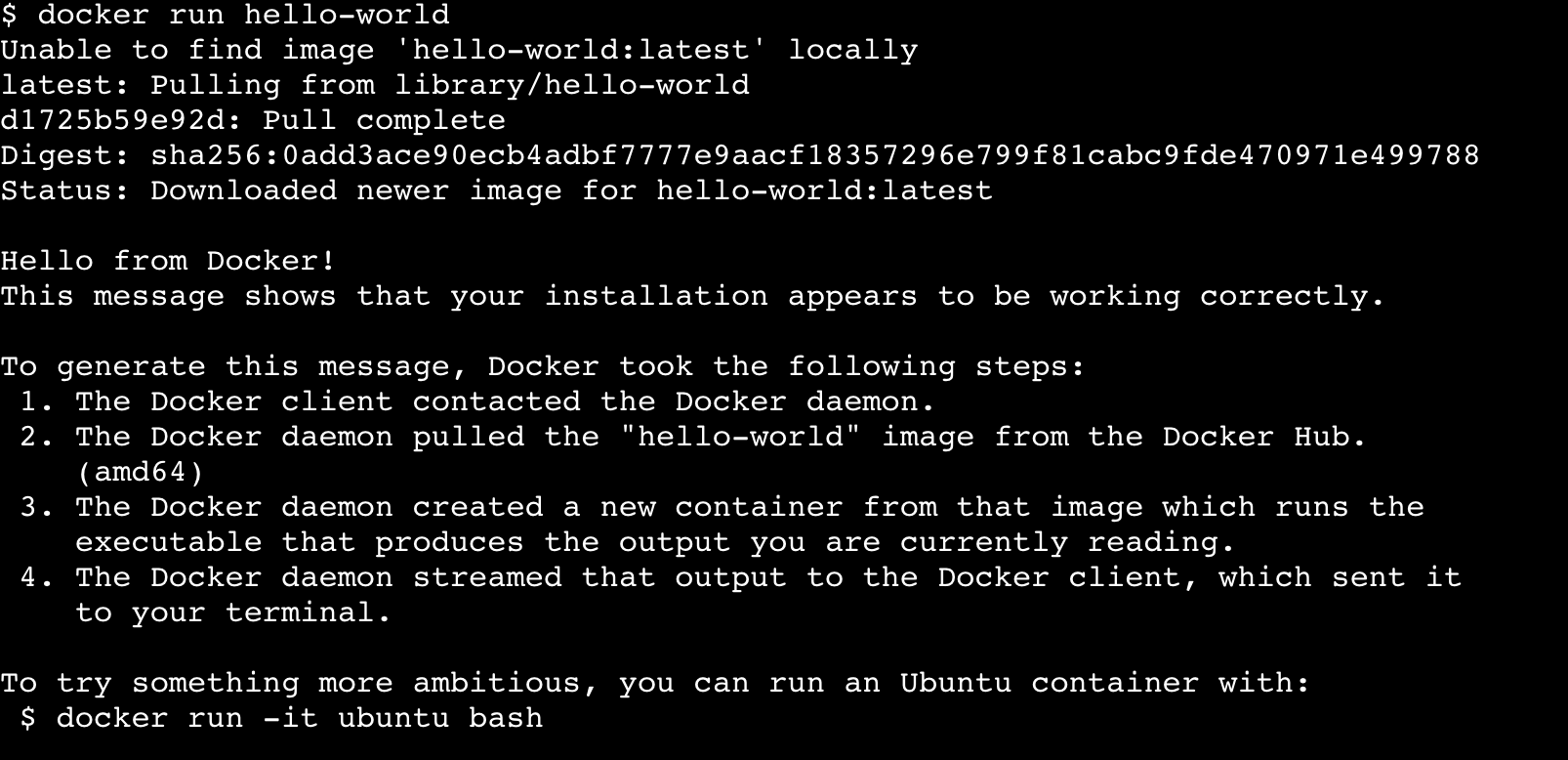 Docker daemon会在本地搜索hello-world镜像,没有找到再去远程拉取镜像,并构建容器环境。
紧接着我需要在容器中构建Nginx环境,输入:
Docker daemon会在本地搜索hello-world镜像,没有找到再去远程拉取镜像,并构建容器环境。
紧接着我需要在容器中构建Nginx环境,输入:
shell1docker run -d -p 8080:80 nginx
同样的Docker下载镜像并且运行容器,-d将容器置于后端运行,-p用于暴露端口,点击上方8080即可访问web应用路径。
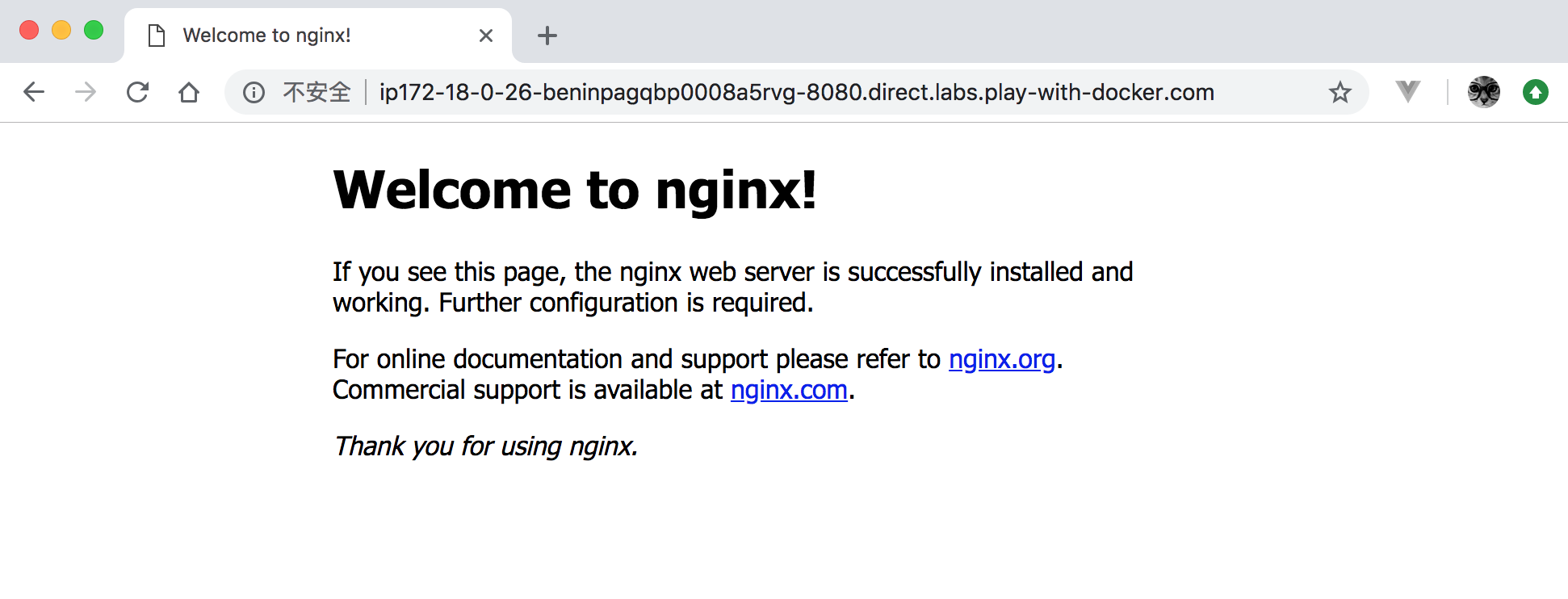
Docker Hello World
Nodejs 应用
又到了程序员最爱的Hello World环节 😆,这个例子足够的简单:我们使用express监听 80 端口,在浏览器端访问后,node端返回Hello world即可,开始我们的docker之旅:
bash1mkdir hello-world 2 3cd hello-world 4 5npm init 6
我们只需安装express依赖,创建index.js文件用来启动、监听服务。
bash1npm i express --save 2 3touch index.js .gitignore Dockerfile .dockerignore 4
在index.js文件中粘贴以下代码并保存文件:
JavaScript1var express = require('express') 2var app = express() 3var post = 80 4 5// response Hello world in root url 6app.get('/helloworld', function (req, res ) { 7 res.send('Hello world!') 8}) 9 10// listen server on port 80 11app.listen(post, function () { 12 console.log('App listensing on: ' + post) 13}) 14
创建.gitignore 文件:
shell1/node_modules 2/dist 3/package-lock.json
加入.dockerignore 文件:
shell1# git DS_Store etc 2.git 3.svn 4.ipynb_checkpoints/* 5/DOCUMENTS/* 6/notebooks/* 7/unused/* 8Dockerfile 9.DS_Store 10.gitignore 11README.md 12env.* 13/devops/* 14 15# To prevent storing dev/temporary container data 16*.csv 17/tmp/* 18 19# debug 20npm-debug.log
在本地使用 node 运行测试该应用:
bash1node index.js
Dockerfile文件
我们需要把安装、构建、操作镜像的命令都写入一个脚本,这个脚本就是上面提到的 Dockerfile,Dockerfile命令的使用方法详见文档,这里我稍微注释了每一行命令的作用:
shell1# Dockerfile for nodejs image 2# MAINTAINER M1seRy <wuxinhua.cn@gmail.com> 3 4# Specify the node base image from docker hub. 5FROM node:6 6 7# Set working dir in the container to /app. 8WORKDIR /app 9 10# Copy package.json to /app directory. 11COPY package.json /app 12 13# install dependencies. 14RUN npm install 15 16# Copy application file. 17COPY . /app 18 19# run our application. 20CMD node index.js 21 22# replace this with your application's default port. 23EXPOSE 80 24
构建镜像
shell1docker build -t hello-world .
运行容器
使用docker run命令运行该镜像,并且暴露本地的8081端口来访问应用。
shell1docker run -p 8081:80 -d hello-world
(以上)
参考资料
关于Hypervisor
Learn Docker in 12 Minutes 🐳
docker-automation-for-the-rest-of-us
docker-resources
Play with Docker
GO语言、DOCKER 和新技术